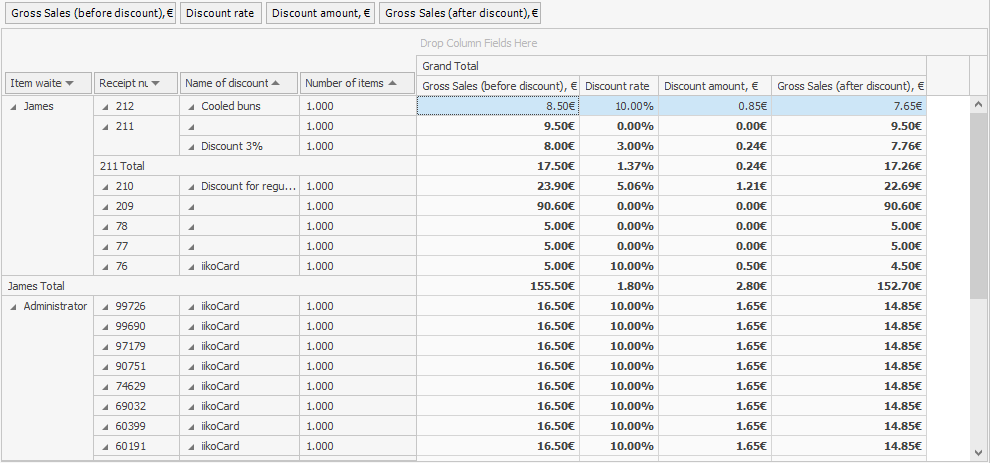Przykłady OLAP
Zniżki na kartę gościa
Raport o zniżkach udzielanych na podstawie kart gościa w wybranych zmianach kasowych (Raport sprzedaży OLAP):
- Wiersze:
- Posiadacz karty gościa
- Karta gościa (grupa parametrów gości)
- Kolumny: Rok, Miesiąc, Podmiot prawny
- Obszar danych:
- Kwota bez zniżki
- Kwota ze zniżką (grupa Płatności)
- Stawka zniżki (grupa Zniżki)
- Rachunki (grupa Zamówienia)
- Średnia kwota rachunku
- Średni przychód na gościa (grupa Płatności)
Aby skonfigurować stosowanie zniżek, przejdź do System zniżek > Zniżki i dopłaty. W parametrach zniżki możesz ustawić, czy zniżki są udzielane przez przesunięcie karty gościa, ręcznie czy automatycznie. Aby zarejestrować kartę zniżkową gościa, przejdź do System zniżek > Karty klubowe.

Bezpłatne posiłki dla personelu
Raport o kwotach wydanych na bezpłatne posiłki dla personelu (Raport sprzedaży OLAP):
- Wiersze:
- Typ płatności bezgotówkowej filtrowany według nazwy typu płatności używanego do rozliczania posiłków dla personelu. Na przykład „Posiłki dla personelu”. Do rozliczania bezpłatnych posiłków dla personelu ustawiony jest specjalny typ płatności „Bez przychodu” w sekcji Typ płatności w Sprzedaży detalicznej.
- Rozliczony i przypisany do pracownika (grupa Pracownicy)
- Powód rozliczenia (grupa Zamówienia). Tutaj zobaczysz komentarz dodany w momencie płatności.
- Pozycja (grupa Pozycje).
- Obszar danych:
- Koszt (grupa Koszty)
- Kwota bez zniżki (grupa Płatności)
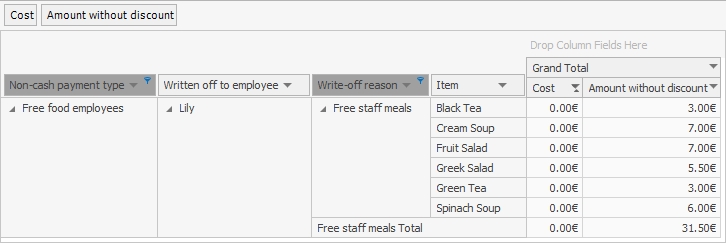
Godzinowe zużycie pozycji
Informacje o sprzedanych pozycjach rozbite na godziny (Raport sprzedaży OLAP):
- Wiersze: Dzień księgowy, Godzina zamknięcia, Pozycja
- Obszar danych: Liczba gości, Kwota bez zniżki, Kwota ze zniżką, Rachunki
Ten raport można uzyskać z istniejącego raportu przychodów godzinowych.
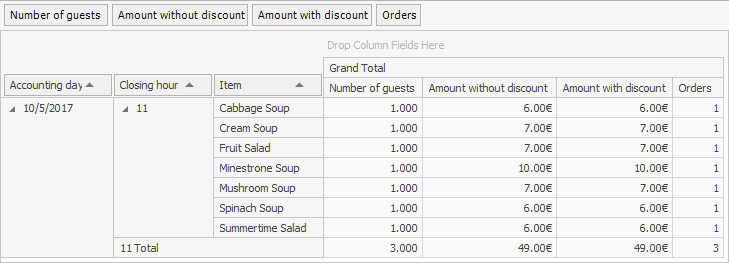
Przychody i wydatki punktu sprzedaży
Raport o działalności finansowo-ekonomicznej punktu sprzedaży (Raport transakcji OLAP)
- Wiersze: Typ konta z filtrem Przychody i wydatki, Konto, Konto korygujące/Magazyn.
- Obszar danych: Kwota przychodu, Kwota wydatku, Kwota
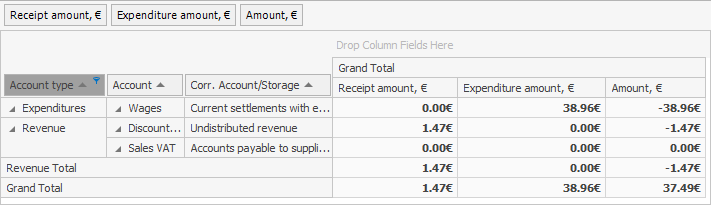
Rozchód składników
Raport o rozchodzie składników sprzedanych pozycji (Raport transakcji OLAP):
- Wiersze: Konto z filtrem Zużycie produktu, Pozycja listy magazynowej, Pozycja korygująca listy magazynowej, Jednostka miary korygująca
- Dane: Ilość korygująca, Kwota, Ilość.
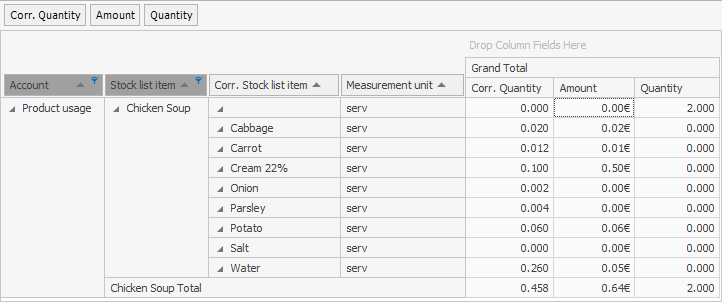
Pozycje rozchodowane jako bezpłatne posiłki dla personelu
Raport o pozycjach rozchodowanych jako bezpłatne posiłki dla personelu (Raport transakcji OLAP):
- Wiersze: Dzień księgowy, Konto z filtrem Bezpłatne wyżywienie pracowników, Pozycja listy magazynowej, Jednostka miary
- Obszar danych: Ilość, Kwota.
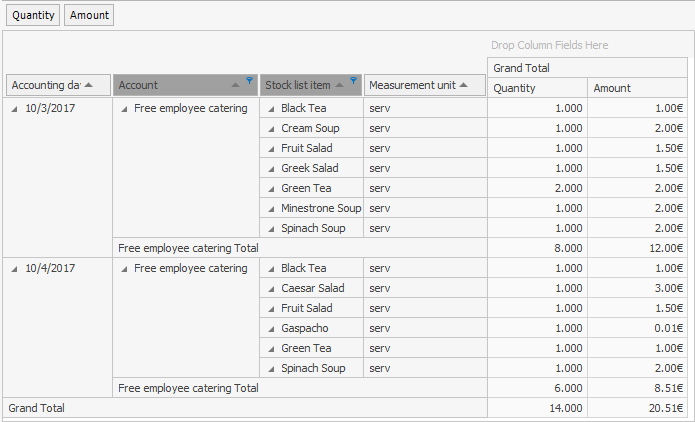
Sprzedaż pozycji według POS
Raport sprzedaży pierwszych dań:
- Wiersze: Kategoria pozycji z filtrem Pierwsze danie, Pozycja z filtrem dla określonych pozycji, Dzień księgowy, Kasa
- Obszar danych: Kwota bez zniżki, Kwota ze zniżką
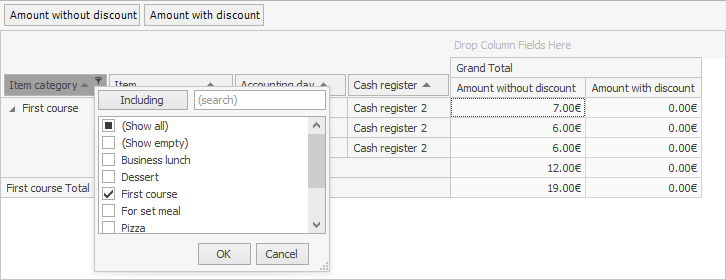
Wybór kategorii pozycji w raporcie
Aby uruchomić raport, wykonaj następujące kroki:
- Skonfiguruj filtr, aby pokazać tylko wybrane pozycje w wierszu Pozycja. W tym celu:
- Najedź kursorem na kolumnę Pozycja i kliknij ikonę
 . Pojawi się lista zawierająca tylko te pozycje, które zostały sprzedane w określonym okresie raportowania, na przykład w bieżącym dniu lub w wybranych zmianach kasowych.
. Pojawi się lista zawierająca tylko te pozycje, które zostały sprzedane w określonym okresie raportowania, na przykład w bieżącym dniu lub w wybranych zmianach kasowych.
- Najedź kursorem na kolumnę Pozycja i kliknij ikonę
W naszym przykładzie tworzymy raport dla bieżącej zmiany kasowej i nie sprzedano pozycji „Zupa z kurczaka” ani „Zupa minestrone”, dlatego te pozycje nie występują na liście „Pozycja”. Natomiast pozycje „Zupa kapuściana” zostały już sprzedane, więc są obecne na liście.
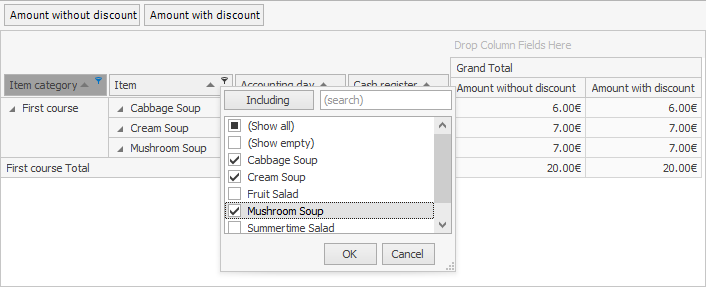
Wybór pozycji
- Zaznacz pozycje, dla których chcesz utworzyć raport, np. „Zupa ziemniaczano-porowa”, „Zupa marchewkowo-kolendrowa” i „Zupa soczewicowo-warzywna”, a następnie kliknij przycisk OK. W raporcie zostaną uwzględnione tylko wybrane pozycje.
- Zapisz dwa raporty z różnymi typami filtrów. Następnie sprawdź, jakie dane będą w nich zawarte podczas kolejnego otwarcia tych raportów:
- W polu Pozycja wybierz typ Wykluczający i nie odznaczaj wybranych pozycji. Kliknij Zapisz jako i wpisz nazwę raportu: „Przychody z pierwszych dań według kas”.
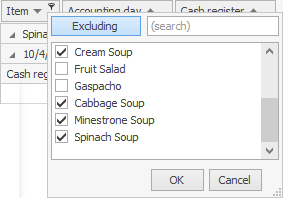
Konfiguracja raportu z filtrem Wykluczającym
- W polu Pozycja wybierz typ Uwzględniający i nie odznaczaj wybranych pozycji. Kliknij Zapisz jako i wpisz nazwę raportu: „Przychody z pierwszych dań (tylko „Zupa kapuściana”) według kas".
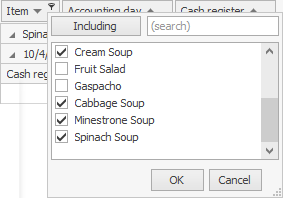
Konfiguracja raportu z filtrem Uwzględniającym
- Po zapisaniu raportów sprzedaj „nowe” pozycje (które jeszcze nie były sprzedane w okresie raportowania): „Zupa z kurczaka” i „Zupa minestrone”.
- Uruchom raporty utworzone dla bieżącej zmiany kasowej.
- W raporcie „Przychody z pierwszych dań według kas” z filtrem Wykluczającym zostaną uwzględnione tylko „nowe” pozycje „Zupa z kurczaka” i „Zupa minestrone”.

Raport z filtrem wykluczającym będzie zawierał wszystkie pozycje oprócz zaznaczonych
- Raport „Przychody z pierwszych dań (tylko „Zupa kapuściana”) według kas” z filtrem Uwzględniającym będzie zawierał tylko te pozycje, które zostały wybrane w filtrze „Wszystkie zupa kapuściana”.
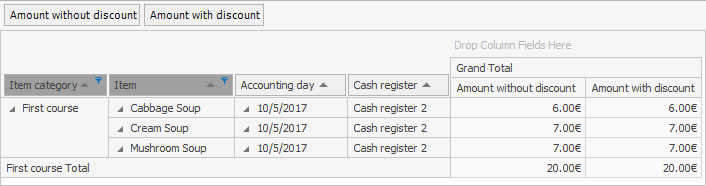
Raport z filtrem uwzględniającym będzie zawierał tylko zaznaczone pozycje
Zniżki i dopłaty
Raporty sprzedaży OLAP zawierają kilka pól używanych do zniżek i dopłat: Typ zniżki i Typ dopłaty oraz wspólne pole — Nazwa zniżki lub dopłaty. Zobaczmy, czym się różnią.
Typ zniżki i typ dopłaty
Pole Typ zniżki pokazuje kwotę zniżek zastosowanych do wszystkich pozycji zamówienia.
To pole jest przydatne, jeśli nie ma wielu zniżek i dotyczą one całego zamówienia, a nie poszczególnych pozycji.
Pole Typ dopłaty działa podobnie.
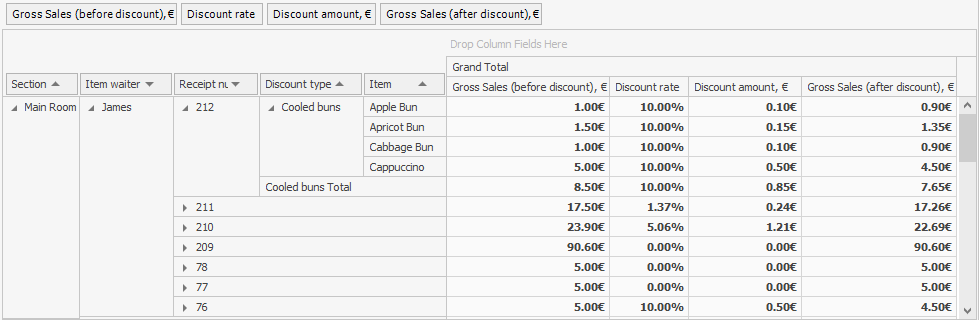
W przypadku wielu zniżek lub dopłat lepiej użyć pola Nazwa zniżki lub dopłaty.
Nazwa zniżki lub dopłaty
W tym polu zniżki i dopłaty są podane w osobnych wierszach. Raport wyraźnie pokazuje, które zniżki są stosowane do których pozycji.
Na rysunku pokazano te same rachunki co powyżej. Ale tutaj można zobaczyć, które dokładnie pozycje mają zastosowaną zniżkę lub kampanię.
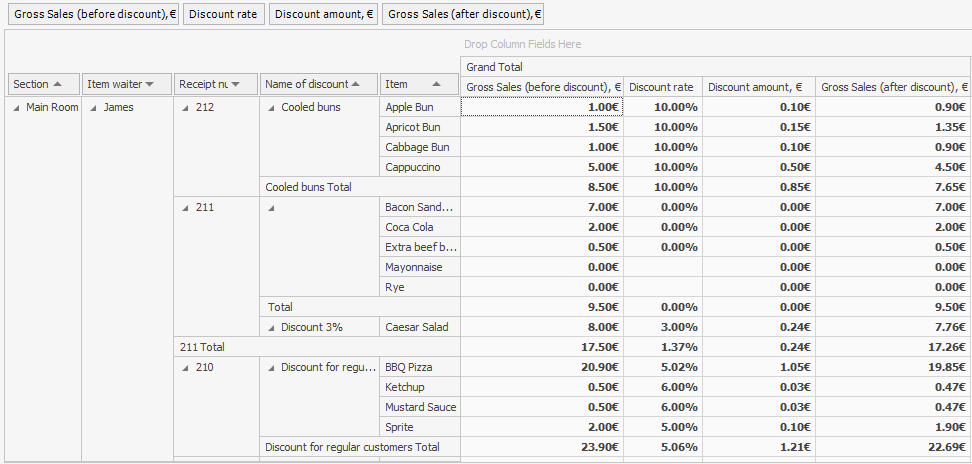
To samo pole można wykorzystać, aby dowiedzieć się, ile pozycji z daną zniżką sprzedano w okresie oraz jaka jest łączna kwota itd. W tym celu dodaj pole Liczba pozycji do raportu i wybierz wymaganą zniżkę w polu Nazwa zniżki lub dopłaty.